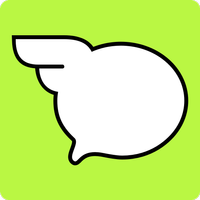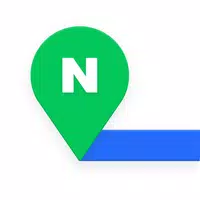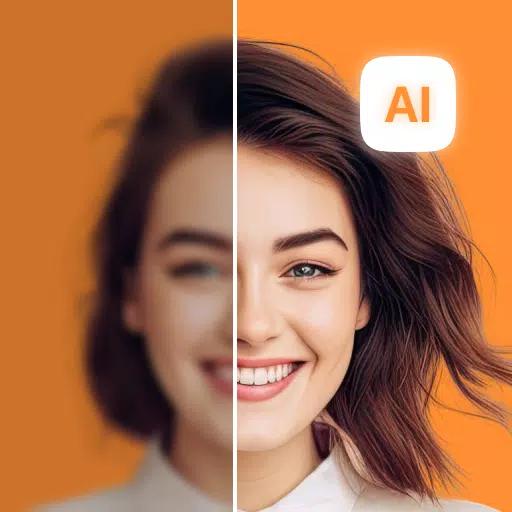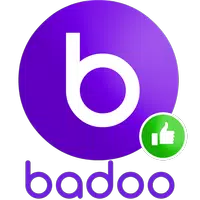วิธีเปิดใช้งาน SSH บนดาดฟ้าไอน้ำ
คู่มือนี้อธิบายวิธีการเปิดใช้งานและใช้ SSH บนดาดฟ้า Steam ของคุณสำหรับการเข้าถึงไฟล์จากระยะไกล โหมดเดสก์ท็อปของ Steam Deck เปิดโอกาสให้เกินกว่าการเล่นเกมและ SSH ให้วิธีที่ปลอดภัยในการจัดการไฟล์จากระยะไกล
เปิดใช้งาน SSH บนดาดฟ้าไอน้ำของคุณ
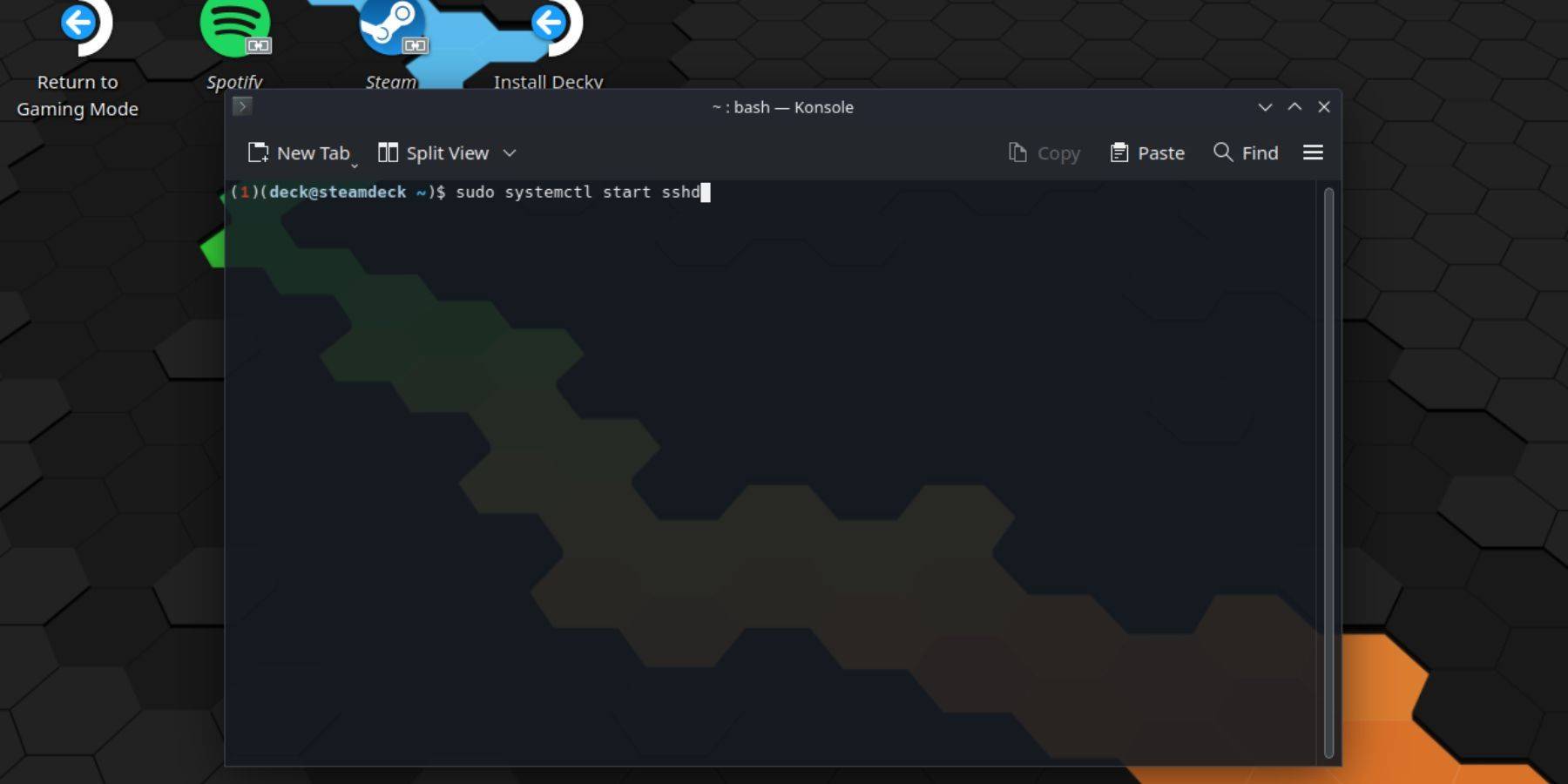 ทำตามขั้นตอนเหล่านี้เพื่อเปิดใช้งาน SSH:
ทำตามขั้นตอนเหล่านี้เพื่อเปิดใช้งาน SSH:
- พลังบนดาดฟ้าไอน้ำของคุณ
- เข้าถึงเมนู Steam (โดยปกติจะเป็นปุ่ม)
- นำทางไปยังการตั้งค่า> ระบบ> การตั้งค่าระบบ> เปิดใช้งานโหมดนักพัฒนา
- กลับไปที่เมนู Steam
- เลือกพลังงาน> เปลี่ยนเป็นโหมดเดสก์ท็อป
- Open Konsole (เทอร์มินัล) จากเมนูเริ่มต้น
- ตั้งรหัสผ่าน (ถ้าคุณยังไม่ได้):
passwdสร้างและยืนยันรหัสผ่านของคุณ - เริ่มบริการ SSH:
sudo systemctl เริ่มต้น SSHD - เปิดใช้งาน SSH เพื่อเริ่มต้นใหม่โดยอัตโนมัติเมื่อรีบูต:
sudo systemctl เปิดใช้งาน sshd - ตอนนี้คุณสามารถเข้าถึงดาดฟ้า Steam จากระยะไกลโดยใช้ไคลเอนต์ SSH
สำคัญ: หลีกเลี่ยงการแก้ไขหรือลบไฟล์ระบบเพื่อป้องกันการทุจริตของระบบปฏิบัติการ
ปิดการใช้งาน SSH บนดาดฟ้าไอน้ำของคุณ
เพื่อปิดการใช้งาน SSH:
- เปิด konsole จากเมนูเริ่ม
- เพื่อปิดการใช้งาน SSH ในการรีบูต:
sudo systemctl ปิดการใช้งาน sshd - เพื่อหยุดบริการ SSH ทันที:
sudo systemctl หยุด sshd
เชื่อมต่อกับดาดฟ้าไอน้ำของคุณผ่าน SSH
 หลังจากเปิดใช้งาน SSH คุณสามารถใช้ไคลเอนต์ SSH ของบุคคลที่สาม Warpinator เป็นตัวเลือกที่ใช้งานง่าย ติดตั้งทั้งบนดาดฟ้า Steam และพีซีของคุณจากนั้นเปิดใช้งานบนอุปกรณ์ทั้งสองพร้อมกันเพื่อการถ่ายโอนไฟล์ง่าย ๆ
หลังจากเปิดใช้งาน SSH คุณสามารถใช้ไคลเอนต์ SSH ของบุคคลที่สาม Warpinator เป็นตัวเลือกที่ใช้งานง่าย ติดตั้งทั้งบนดาดฟ้า Steam และพีซีของคุณจากนั้นเปิดใช้งานบนอุปกรณ์ทั้งสองพร้อมกันเพื่อการถ่ายโอนไฟล์ง่าย ๆ
สำหรับผู้ใช้ Linux เพียงเปิดตัวจัดการไฟล์ของคุณและป้อน SFTP://deck@steamdeck (แทนที่deck ด้วยชื่อโฮสต์ของดาดฟ้า Steam ของคุณหากแตกต่างกัน) ในแถบที่อยู่ คุณจะได้รับแจ้งสำหรับรหัสผ่านที่คุณตั้งไว้ก่อนหน้านี้

-
1

GTA 6 Set for Fall 2025 Release CEO ยืนยัน
Apr 03,2025
-
2

ALGS แห่งแรกในเอเชียเกิดขึ้นในญี่ปุ่น
Jan 19,2025
-
3

mobs น่ารักใน Minecraft: หมูสีชมพูและทำไมพวกเขาถึงต้องการ
Mar 06,2025
-
4

Delta Force Mobile: คู่มือผู้เริ่มต้นในการเริ่มต้นใช้งาน
Apr 23,2025
-
5

แนะนำคู่มือที่ดีที่สุดในการแลกเปลี่ยนตัวละครที่ไร้รอยต่อใน Dynasty Warriors: Origins
Feb 25,2025
-
6

Roblox: รหัส Crossblox (มกราคม 2025)
Mar 04,2025
-
7

ค่าใช้จ่ายพลังงานใน Path of Exile 2: อธิบาย
Apr 03,2025
-
8

คู่มือ Azur Lane Vittorio Veneto: Best Build, Gear และ Tips ที่ดีที่สุด
Apr 03,2025
-
9

รับปืนลูกซอง Fang ของ Slayer ใน Destiny 2 เปิดเผย
Feb 21,2025
-
10

Gwent: The Witcher Card Game - คู่มือดาดฟ้าที่สมบูรณ์
Apr 03,2025
-
ดาวน์โหลด

Portrait Sketch
การถ่ายภาพ / 37.12M
อัปเดต: Dec 17,2024
-
ดาวน์โหลด

Friendship with Benefits
ไม่เป็นทางการ / 150.32M
อัปเดต: Dec 13,2024
-
ดาวน์โหลด

F.I.L.F. 2
ไม่เป็นทางการ / 352.80M
อัปเดต: Dec 20,2024
-
4
[NSFW 18+] Sissy Trainer
-
5
슬롯 마카오 카지노 - 정말 재미나는 리얼 슬롯머신
-
6
Shuffles by Pinterest
-
7
Code Of Talent
-
8
Life with a College Girl
-
9
Werewolf Voice - Board Game
-
10
Pocket Touch Simulation! for